Chụp ảnh là một phần không thể thiếu trong cuộc sống hiện đại, và iPhone đã trở thành công cụ đắc lực giúp lưu giữ mọi khoảnh khắc. Tuy nhiên, không phải lúc nào điều kiện ánh sáng cũng lý tưởng. Đừng lo, với những bí quyết dưới đây, bạn có thể dễ dàng “cứu cánh” những bức ảnh thiếu sáng ngay trên chiếc iPhone của mình, biến chúng trở nên lung linh và chuyên nghiệp hơn.
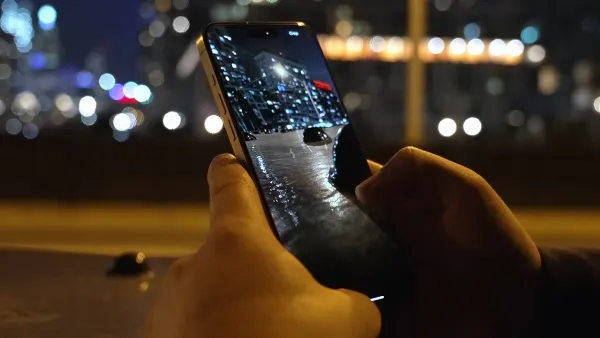 Một người đang sử dụng iPhone để chụp ảnh phong cảnh
Một người đang sử dụng iPhone để chụp ảnh phong cảnh
Hướng Dẫn Chi Tiết Cách Chỉnh Sửa Ảnh Thiếu Sáng Trên iPhone
Bước 1: Điều Chỉnh Độ Sáng Tổng Thể
Mở ứng dụng Ảnh (Photos) trên iPhone, chọn bức ảnh bạn muốn chỉnh sửa và nhấn vào nút “Sửa” (Edit) ở góc trên bên phải. Trong phần “Điều Chỉnh” (Adjust), tìm đến thanh “Độ Sáng” (Brightness). Nhẹ nhàng kéo thanh trượt sang phải để tăng độ sáng tổng thể cho bức ảnh, giúp các chi tiết trong ảnh rõ ràng hơn.
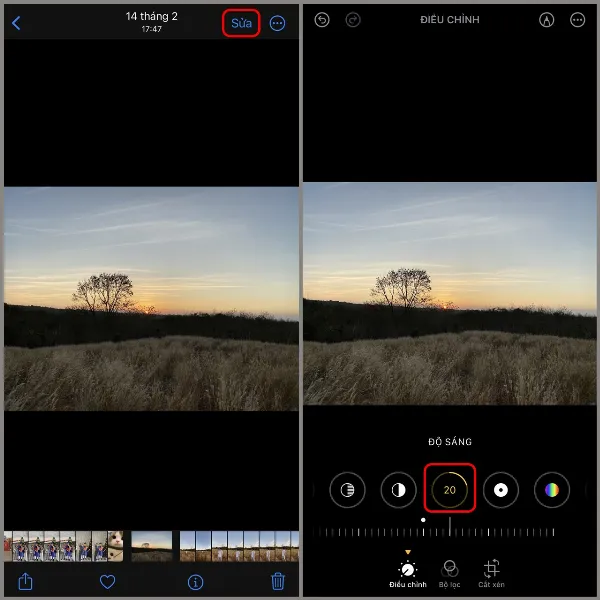 Giao diện chỉnh sửa ảnh trong ứng dụng Ảnh trên iPhone, đang hiển thị thanh điều chỉnh Độ Sáng
Giao diện chỉnh sửa ảnh trong ứng dụng Ảnh trên iPhone, đang hiển thị thanh điều chỉnh Độ Sáng
Bước 2: Tinh Chỉnh Phơi Sáng và Tương Phản
Tiếp theo, tìm đến thanh “Phơi Sáng” (Exposure). Tăng nhẹ thanh này để làm nổi bật các vùng chi tiết quan trọng thay vì tăng sáng toàn bộ ảnh. Sau đó, điều chỉnh “Tương Phản” (Contrast) để tạo chiều sâu cho bức ảnh. Tuy nhiên, hãy cẩn thận, tăng tương phản quá cao có thể làm mất chi tiết ở vùng sáng và tối.
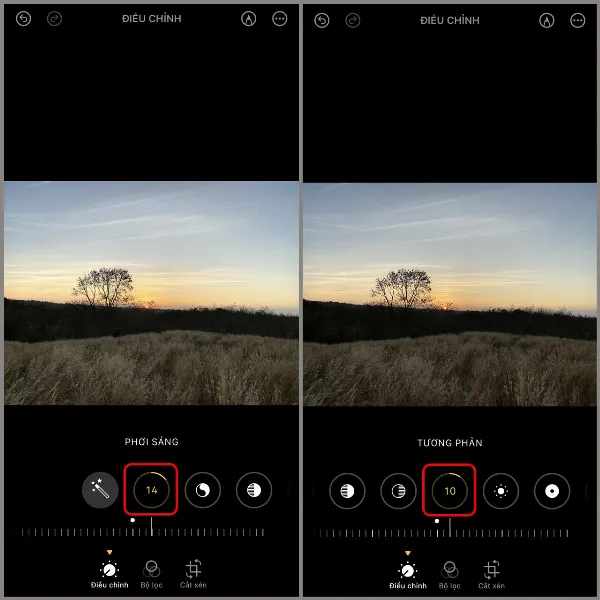 Giao diện chỉnh sửa ảnh trên iPhone, đang hiển thị thanh điều chỉnh Phơi Sáng và Tương Phản
Giao diện chỉnh sửa ảnh trên iPhone, đang hiển thị thanh điều chỉnh Phơi Sáng và Tương Phản
Bước 3: Khắc Phục Vùng Tối và Vùng Sáng
Sử dụng thanh “Vùng Tối” (Shadows) để làm sáng những khu vực tối trong ảnh, giúp hiển thị rõ hơn các chi tiết bị khuất. Ngược lại, bạn có thể giảm nhẹ “Vùng Sáng” (Highlights) nếu ảnh bị chói sáng ở một số vùng.
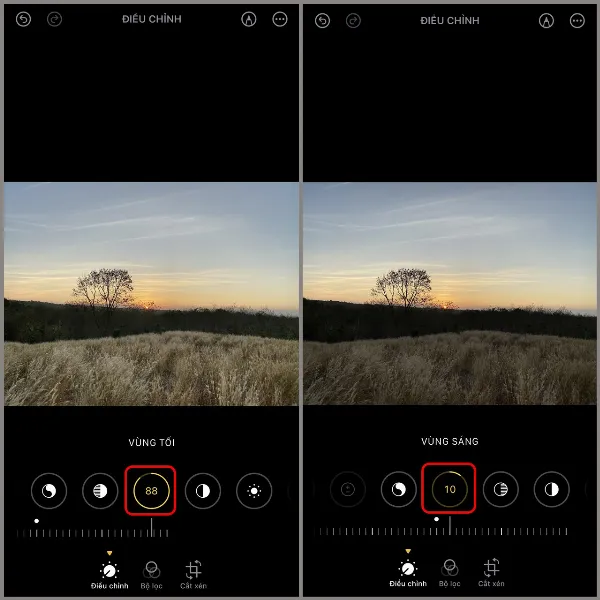 Giao diện chỉnh sửa ảnh trên iPhone, đang hiển thị thanh điều chỉnh Vùng Tối và Vùng Sáng
Giao diện chỉnh sửa ảnh trên iPhone, đang hiển thị thanh điều chỉnh Vùng Tối và Vùng Sáng
Bước 4: Nâng Cao Độ Sắc Nét
Nếu ảnh của bạn trông hơi mờ sau khi chỉnh sửa, hãy sử dụng thanh “Độ Sắc Nét” (Sharpness) và “Độ Nét” (Definition) để cải thiện. Việc tăng nhẹ hai thông số này sẽ giúp bức ảnh trông rõ ràng và chi tiết hơn.
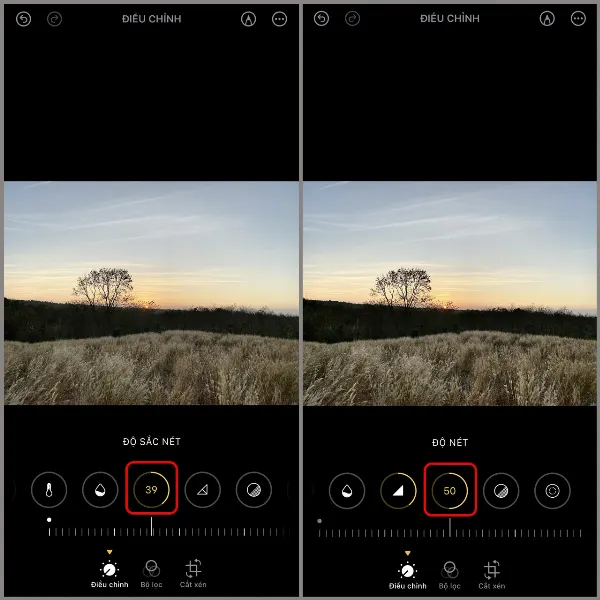 Giao diện chỉnh sửa ảnh trên iPhone, đang hiển thị thanh điều chỉnh Độ Sắc Nét và Độ Nét
Giao diện chỉnh sửa ảnh trên iPhone, đang hiển thị thanh điều chỉnh Độ Sắc Nét và Độ Nét
Kết Luận
Với những bước đơn giản trên, bạn đã có thể biến những bức ảnh thiếu sáng trở nên hoàn hảo hơn ngay trên chiếc iPhone của mình. Hãy thử áp dụng ngay và chia sẻ thành quả của bạn! Đừng quên theo dõi trang tin tức của chúng tôi để cập nhật những mẹo hay về nhiếp ảnh di động và các thủ thuật công nghệ mới nhất.
Nguồn Tham Khảo:
- Apple Support: https://support.apple.com/
- Maytinh.pro.vn: https://www.Maytinh.pro.vn/






































